Prosessen med å frikjenne sportportretter kan være avgjørende for å legge fokuset på modellen og skape en tiltalende komposisjon. I denne veiledningen vil jeg ta deg trinn for trinn gjennom de forskjellige teknikkene som er nødvendige for effektivt å skille en modell fra bakgrunnen.
Viktigste innsikter
- Det første trinnet er å lage et passende bakgrunnsplan.
- Utvelgelsesverktøy, spesielt rask utvalg verktøy, spiller en sentral rolle i frikjenningsprosessen av modellen.
- Etter den første frikjennelsen kan en etterbehandling av kantene være nødvendig for å oppnå et sømløst resultat.
Trinn 1: Opprett bakgrunnsplan
Begynn med å opprette et nytt bakgrunnsplan. Velg et svart område, siden modellen senere vil stå på en mørk bakgrunn. Denne tilnærmingen gjør det enklere å vurdere frikjennelsen.
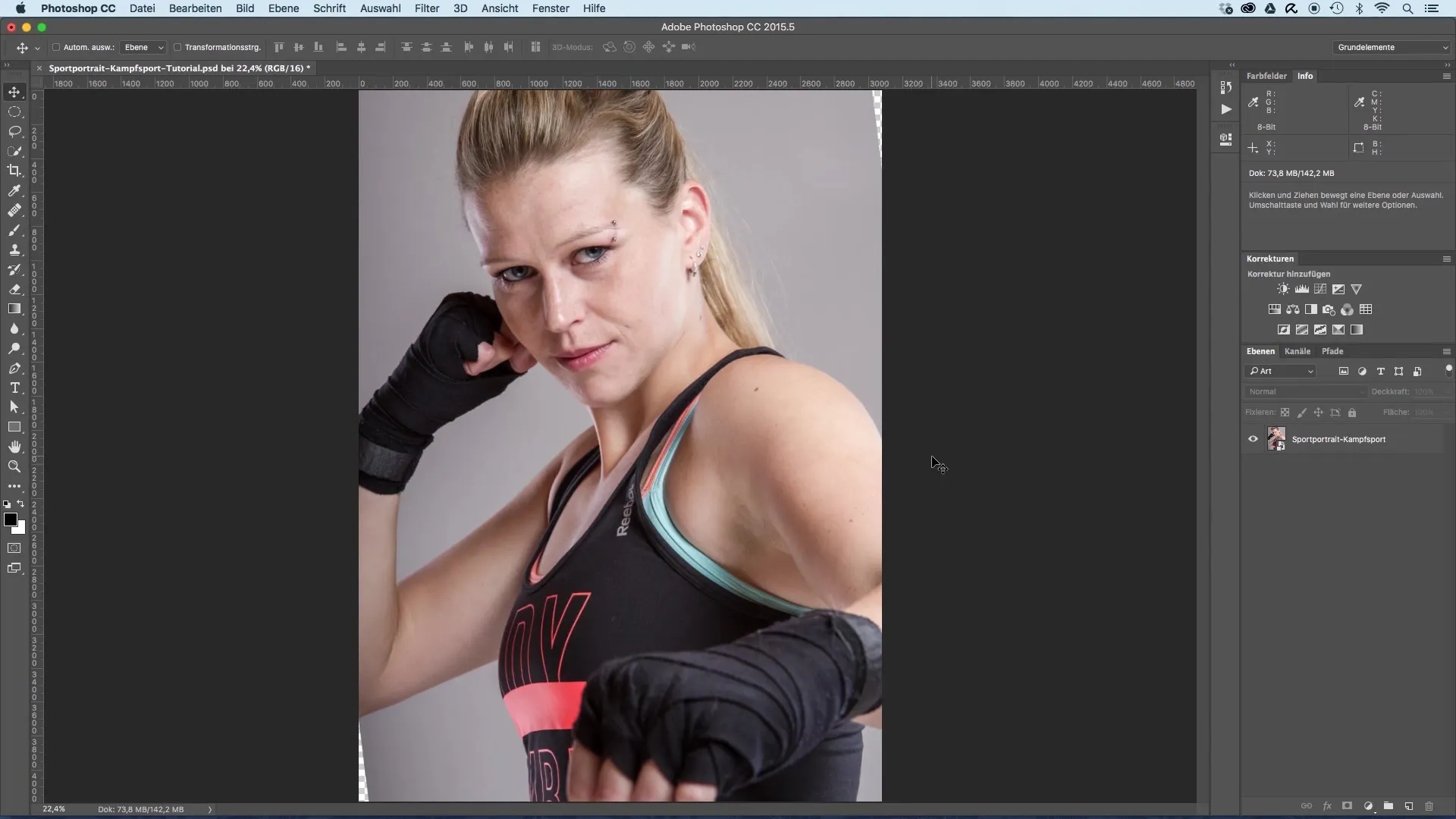
Trinn 2: Aktivere utvelgelsesverktøy
Aktiver et utvelgelsesverktøy ved å klikke på “Velg og maskere” i toppmenyen. Dette åpner et spesialområde for frikjennelse.
Trinn 3: Justere transparens
For å få en første følelse av hvordan modellen blir frikjent, kan du justere transparensen av det øverste laget. Dette gir deg en bedre visuell hjelp under frikjenningsprosessen.
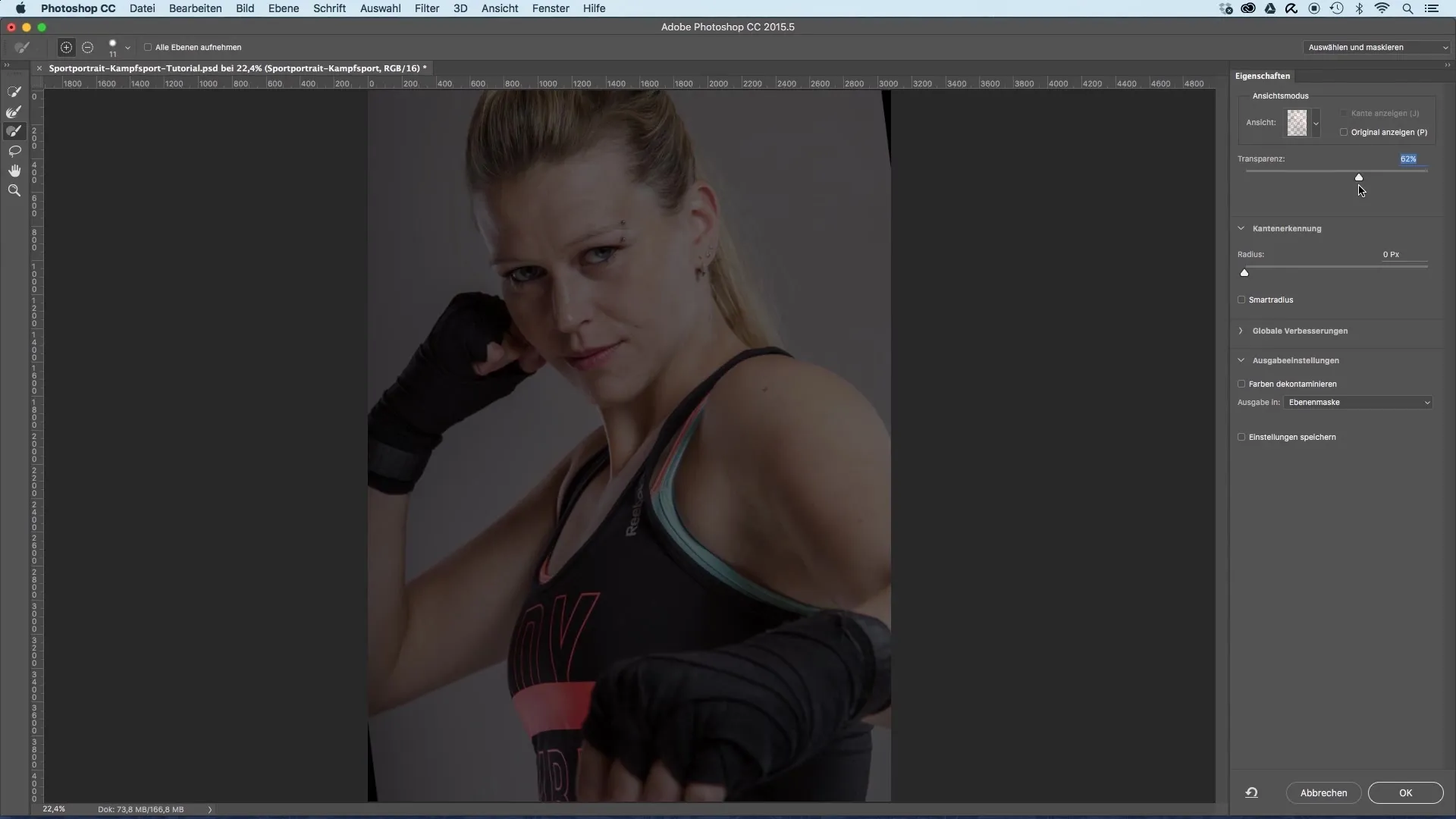
Trinn 4: Bruke rask utvalg verktøy
Bruk det raske utvelgelsesverktøyet for gradvis å maskere kroppen til modellen. Begynn over hodet og fortsett deretter nedover kroppen. Hold nede Alt-tasten for å trekke bakgrunnen dersom uønskede områder er valgt.
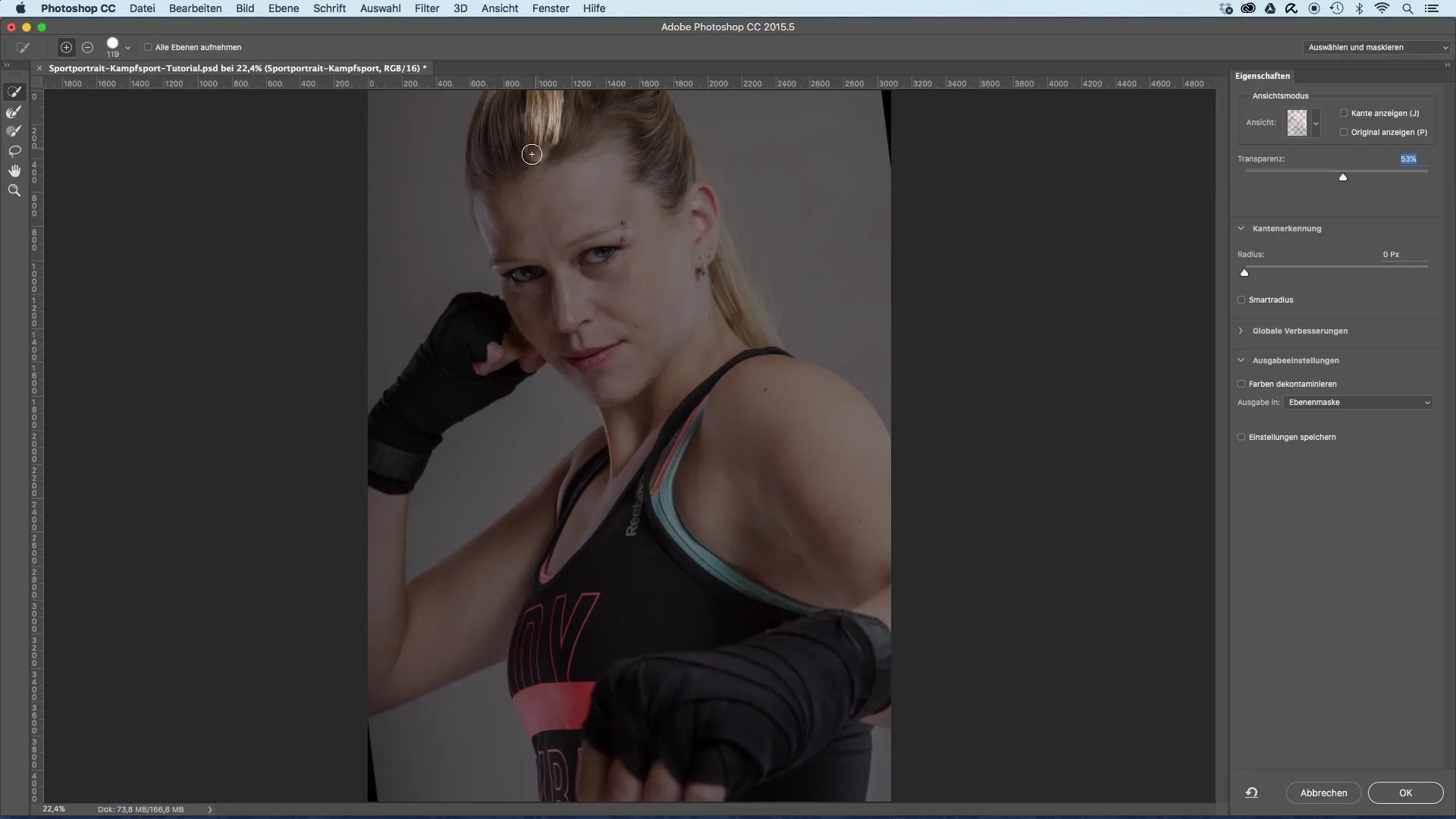
Trinn 5: Finjustering med penselverktøy
Når et grovt valg er gjort, bytt til penselverktøyet for å forbedre utvelgelsen. Velg en passende penseltupp og hold Alt-tasten nede for å trekke områder fra utvelgelsen. Dette gir deg mulighet til å oppnå mer presise kanter.
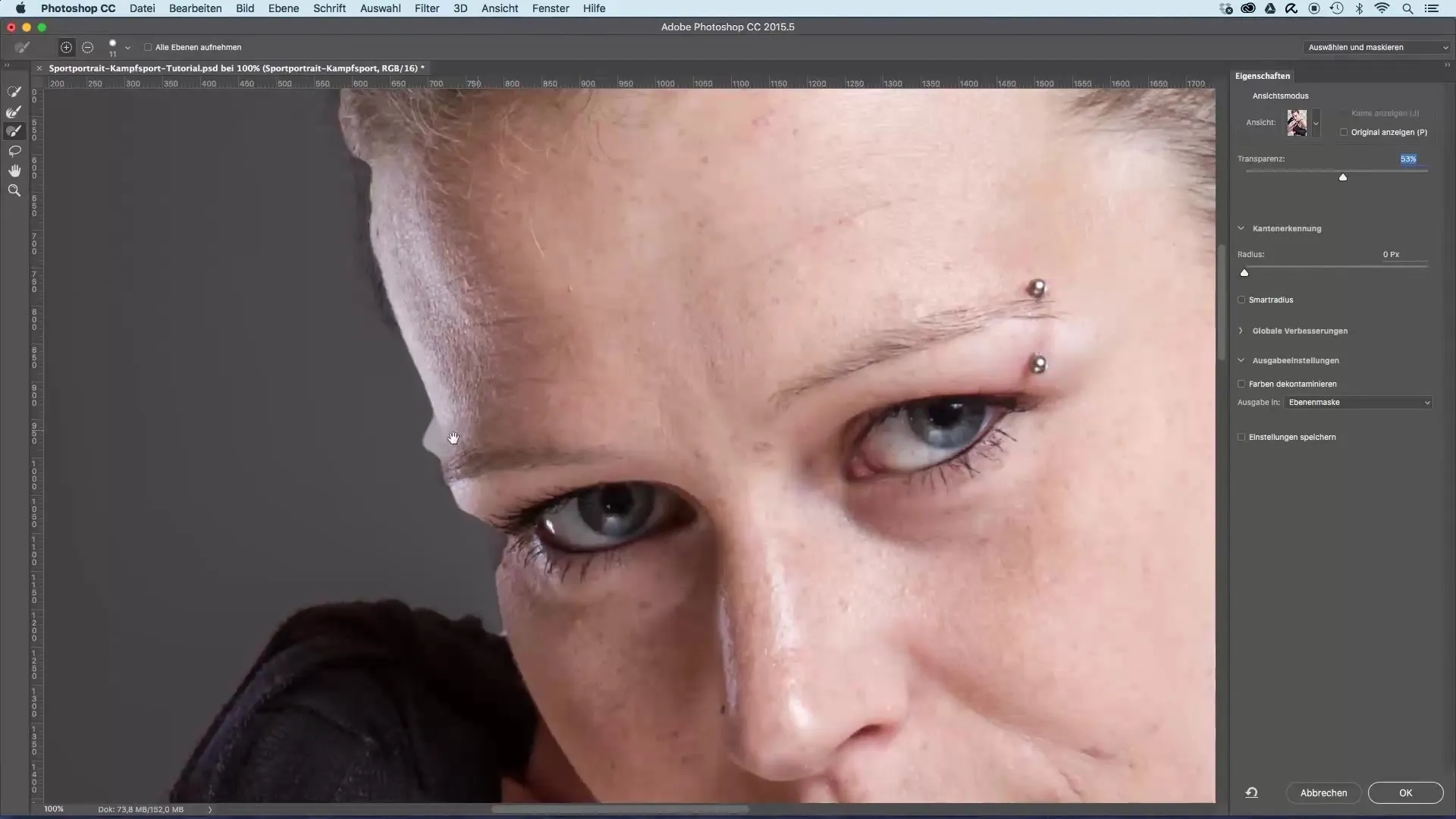
Trinn 6: Kantjustering
For å skape en myk kant for modellen, øk radiusen av kantdeteksjonen. Dette gjør overgangen mer naturlig og lar de små hårene langs kantene bli synlige, noe som gir et mer tiltalende resultat.
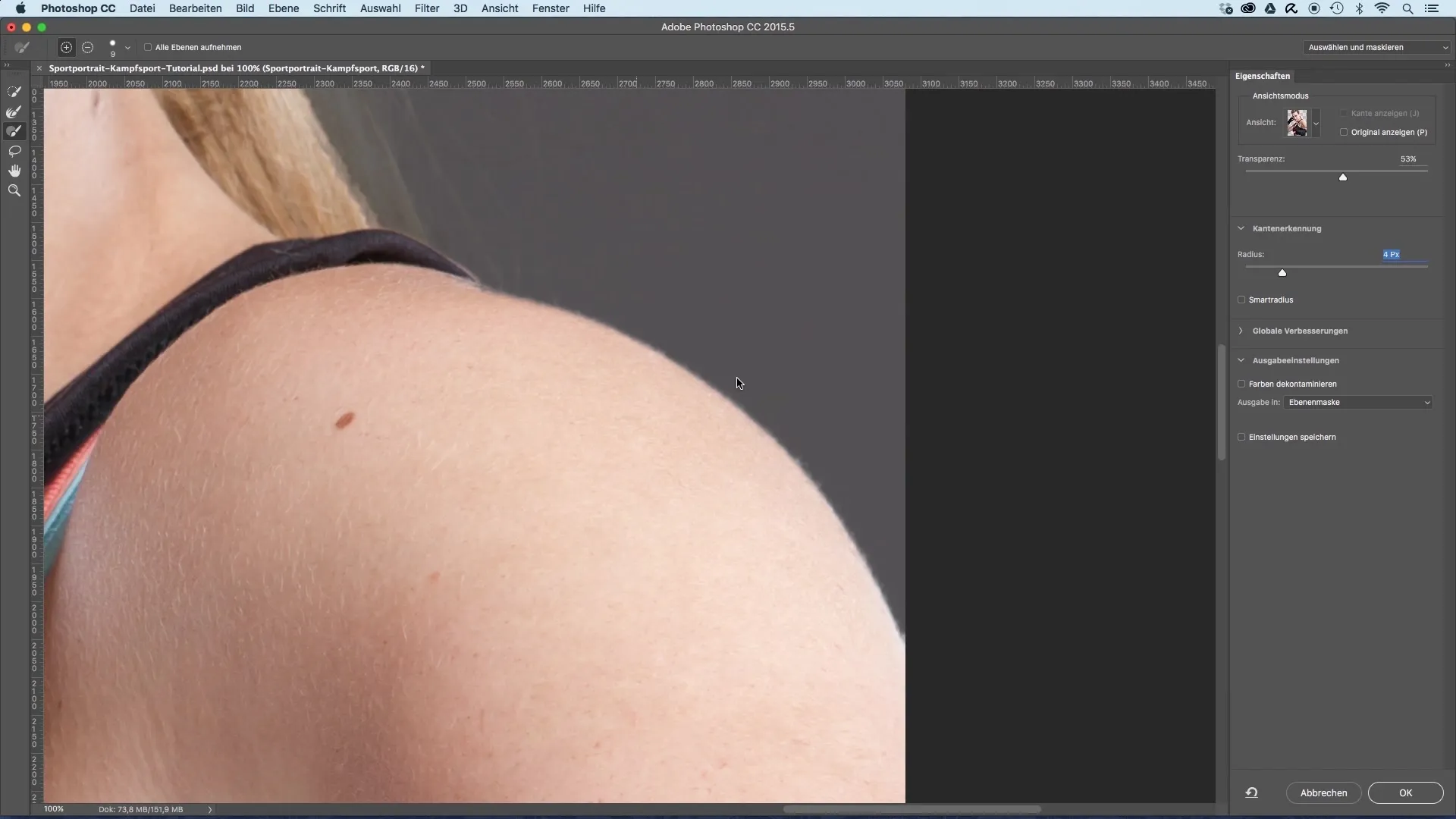
Trinn 7: Duplisere laget for hår
Nå er det på tide å opprette et nytt lag for bedre å frikjenne modellens hår. Dupliser det nåværende frikjente laget og slett masken. Plasser det nye laget bak det frikjente.

Trinn 8: Fargejustering
Bruk en toningkorreksjon for å tilpasse lysverdiene til de mørkere fargene i bakgrunnen. Dette vil redusere kontrasten mellom håret og bakgrunnen.
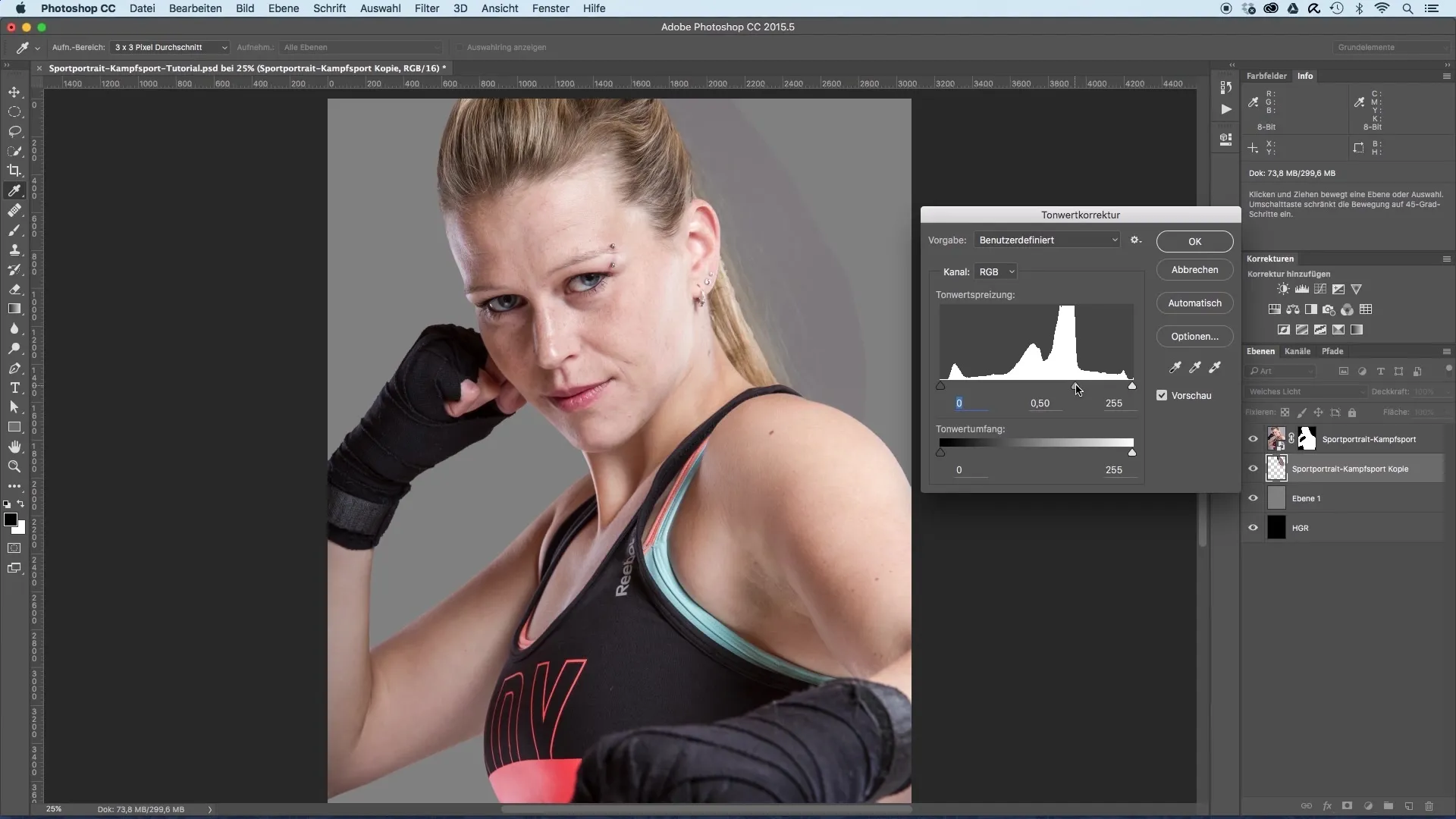
Trinn 9: Redigere objekter og masker
Bruk et viskelær for å jevne ut harde kanter eller uønskede overganger. Sørg for å lage en myk kant for å gjøre overgangen mellom modell og bakgrunn glatt.

Trinn 10: Avsluttende tiltak
Til slutt kan du skjule det grå laget for å sikre at alle overganger ser harmoniske ut. Sjekk den endelige komposisjonen og tilpass kantene om nødvendig for å oppnå et perfekt resultat.
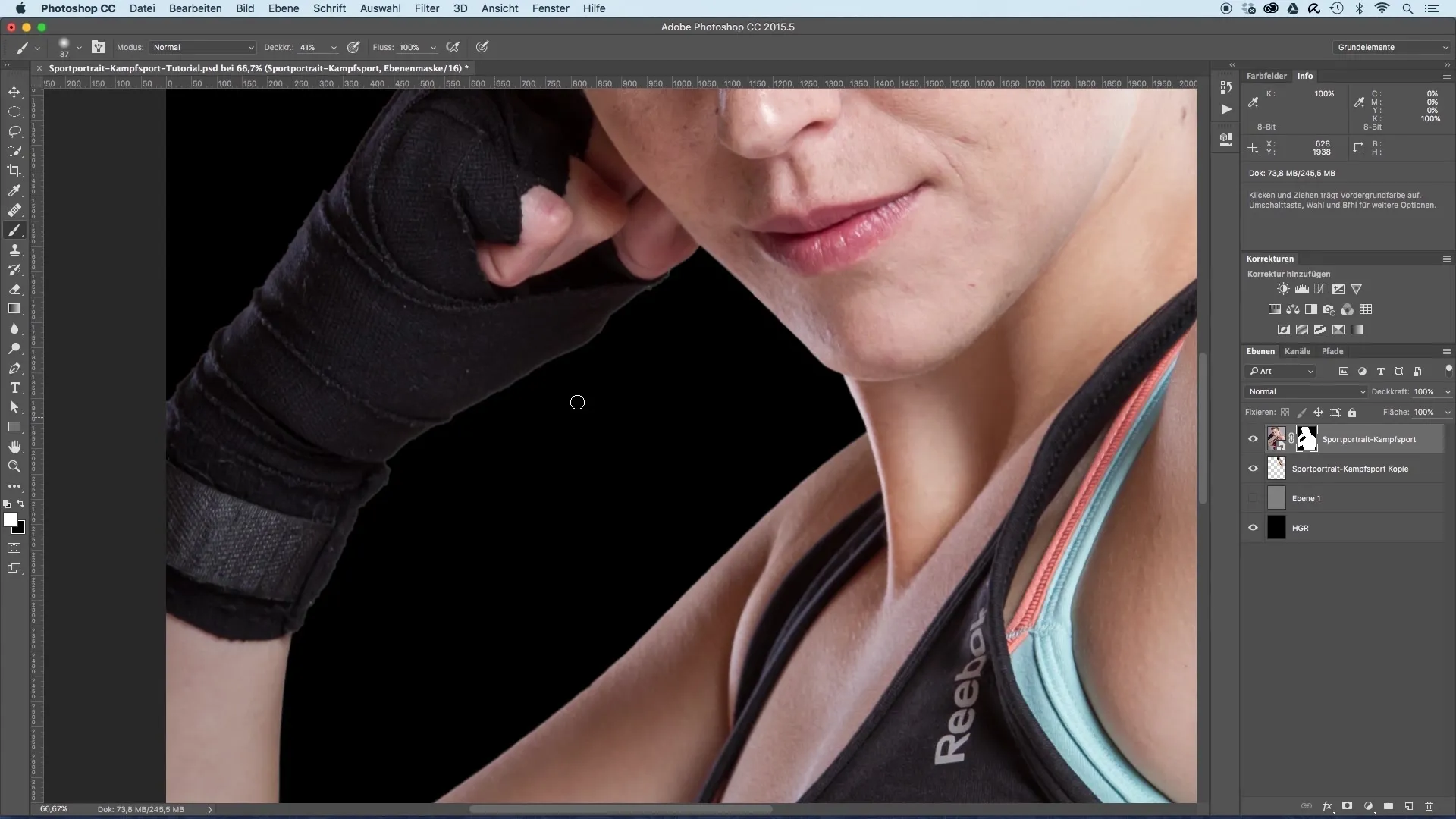
Oppsummering – Frikjening av sportportretter gjort enkelt
I løpet av denne veiledningen har du lært hvilke trinn som er nødvendige for effektivt å frikjenne en modell og plassere den på en ny bakgrunn. Gjennom bruk av passende verktøy og teknikker, som for eksempel det raske utvalgsverktøyet og fornuftig tilpassede masker, klarer du å oppnå et tiltalende og profesjonelt resultat.
Vanlige spørsmål
Hvor lang tid tar frikjenningsprosessen?Det avhenger av kompleksiteten til bildet og din kjennskap til verktøyene, men kan vanligvis ta 20-30 minutter.
Hvilken programvare trenger jeg?Adobe Photoshop er den mest anbefalte programvaren for denne typen bildebehandling.
Kan jeg bruke denne prosessen for andre bilder?Ja, de beskrevne teknikkene er universelt anvendbare og kan tilpasses for ulike bildetyper.


